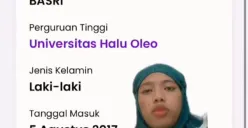Klik ikon ‘+’ untuk mengunggah foto yang ingin diedit. Foto bisa diambil dari galeri perangkat atau file tersimpan lainnya.
Pastikan kualitas gambar cukup tinggi, karena resolusi foto memengaruhi ketajaman dan kehalusan hasil edit. Foto beresolusi tinggi akan membuat detail wajah, pakaian, dan latar belakang terlihat lebih realistis.
4. Tentukan Foto yang Akan Diedit
Pilih foto sesuai kebutuhan. Gemini AI mendukung berbagai jenis foto, mulai dari portrait, prewedding, hingga foto produk atau komersial.
Foto dengan pencahayaan baik dan resolusi tinggi akan memudahkan sistem menghasilkan editan yang halus, natural, dan profesional.
5. Masukkan Perintah atau Prompt yang Spesifik
Ketik prompt atau instruksi secara jelas dan rinci. Semakin spesifik deskripsi yang diberikan, semakin akurat hasil editan.
Prompt yang tepat membantu Gemini AI memahami kebutuhan pengguna secara mendetail.
6. Tekan Enter atau Ikon Panah
Setelah prompt selesai diketik, klik tombol Enter atau ikon panah di pojok kanan kolom prompt.
Sistem akan mulai memproses instruksi yang diberikan, mengaplikasikan perubahan pada foto sesuai dengan deskripsi yang dimasukkan.
7. Tunggu Hasil Edit Muncul
Gemini AI akan menampilkan hasil edit foto dalam beberapa detik hingga menit, tergantung kompleksitas prompt dan ukuran foto.
Selama proses ini, disarankan untuk tetap menunggu hingga sistem selesai agar hasil edit tidak terpotong atau rusak.
8. Revisi Prompt Jika Hasil Belum Sesuai
Jika hasil editan belum sesuai harapan, pengguna bisa merevisi prompt dengan menambahkan detail lebih spesifik atau mengganti instruksi.
Ulangi proses hingga hasil foto benar-benar sesuai dengan keinginan. Fleksibilitas ini memungkinkan pengguna mengeksplorasi berbagai gaya dan efek hingga foto tampil sempurna.